Kelių darbalapių spausdinimas viename puslapyje yra puikus būdas taupyti popierių ir kartu aiškiai pateikti duomenis. Čia "Excel" siūlo įvairias parinktis, leidžiančias optimizuoti spausdinimo rezultatus. Šiame vadove paaiškinsiu, kaip galite efektyviai naudoti spausdinimo nustatymus, kad kiekviename puslapyje atsirastų daugiau vietos.
Pagrindinės išvados
- Galite reguliuoti paraštes, kad gautumėte daugiau vietos.
- Excel programa leidžia pritaikyti spausdinimo mastelį skirtingiems maketams.
- Pasirinktinio mastelio parinktys leidžia jums kurti spausdinimą pagal konkrečius reikalavimus.
Žingsnis po žingsnio vadovas
1. Atidarykite spausdinimo sąranką
Pradėkite atidarydami "Excel" failą. Tuo metu, kai viską paruošėte, eikite į "File" (failas), tada į "Print" (spausdinti). Čia pamatysite spausdinimo peržiūrą, kuri parodo, kaip šiuo metu atrodo jūsų dokumentas.
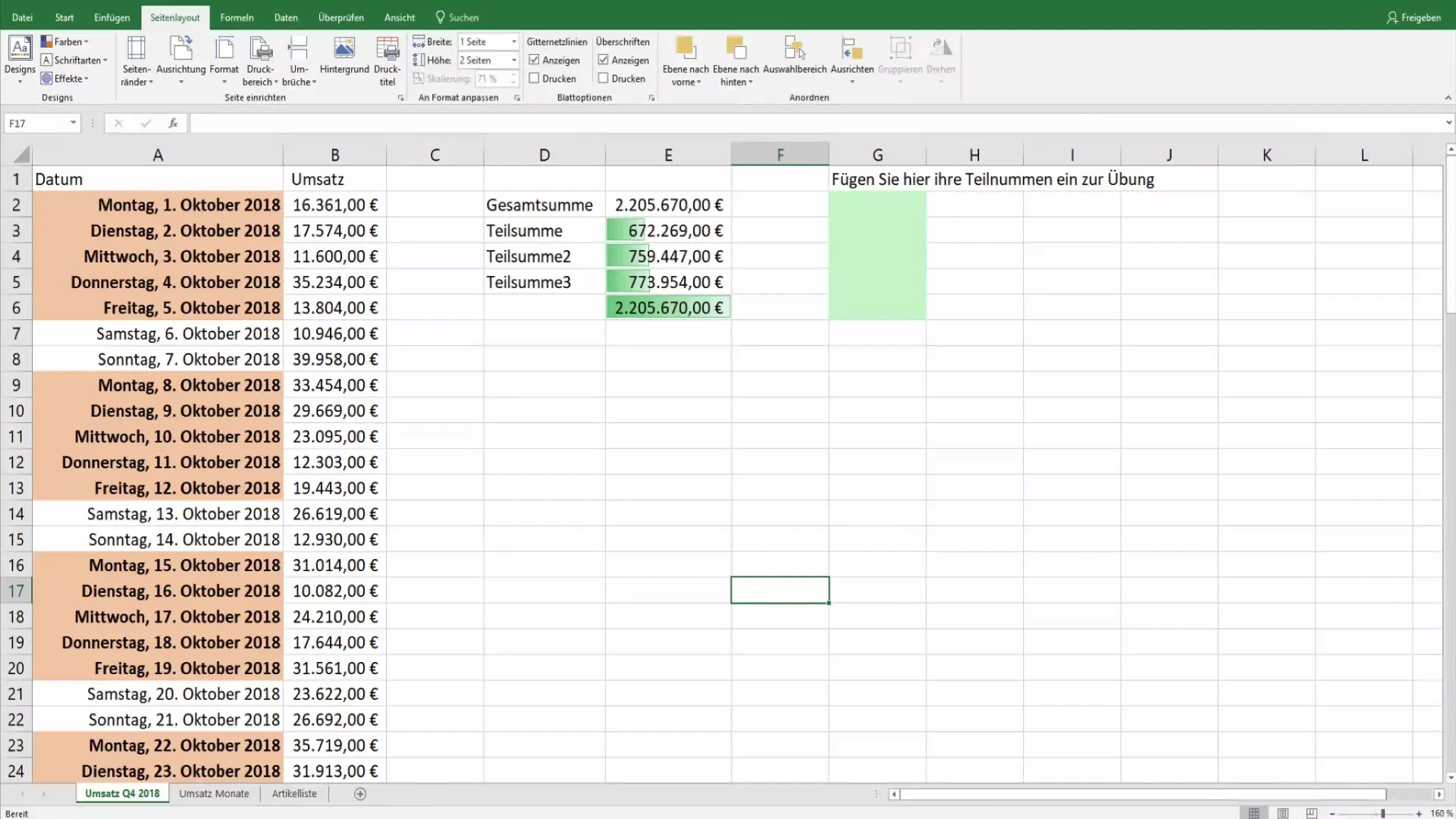
2. sureguliuokite puslapių paraštes
Spausdinimo peržiūroje turite galimybę pakeisti paraštes. Spustelėkite puslapio paraštės nustatymą ir pasirinkite "narrow margins" (siauros paraštės). Taip puslapyje atsiras daugiau vietos, o tai ypač naudinga, jei norite spausdinti kelis stulpelius.
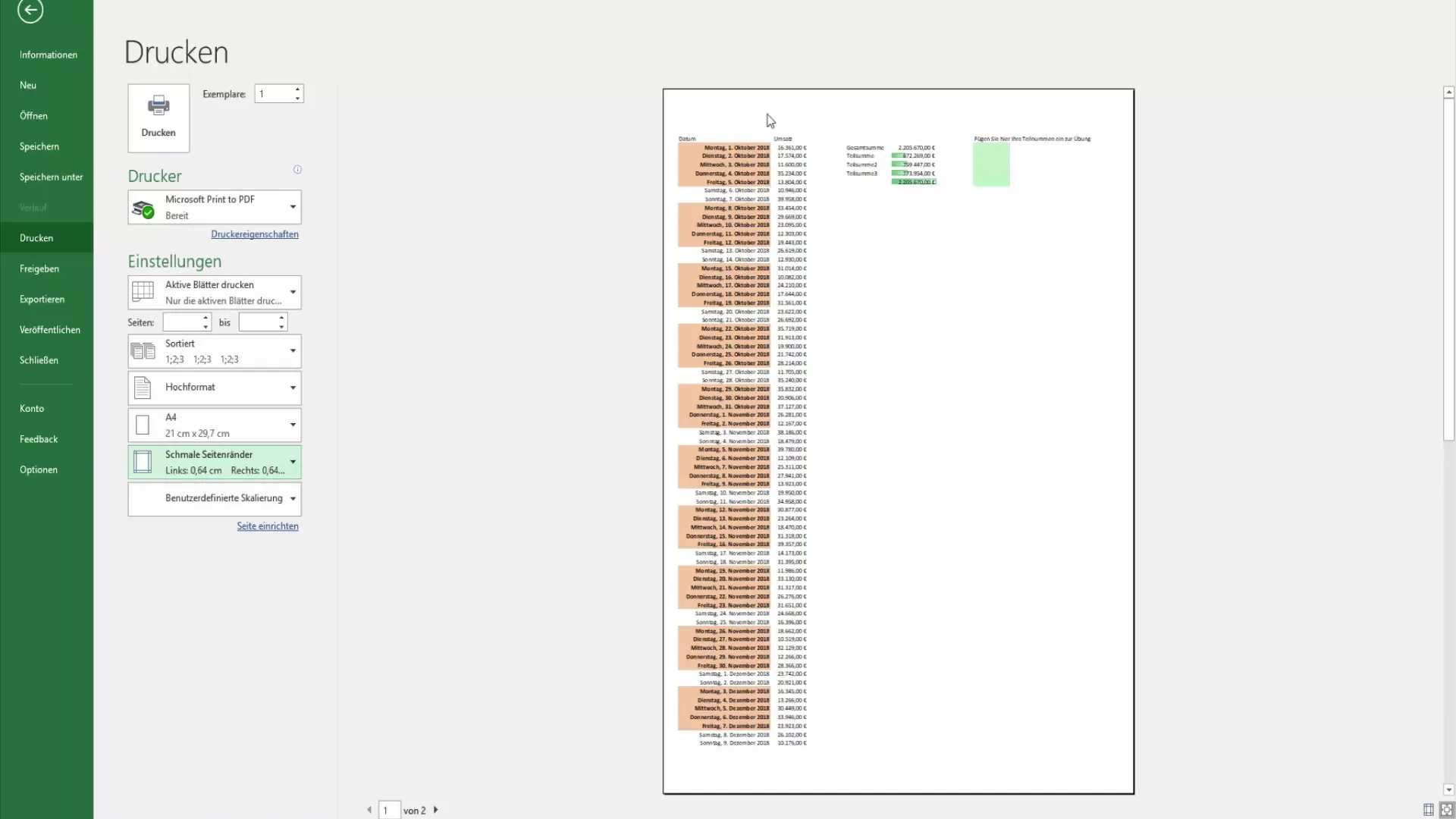
3. pasirinkite spausdinimo mastelį
Dabar pažvelkime į mastelį. Pagal numatytuosius nustatymus "Excel" bandys paskirstyti turinį spausdinimo puslapyje, nenurodant čia jokio mastelio. Spausdinimo peržiūroje matote, kad dėl to jau gaunamas didelis puslapių skaičius. Norėdami tai pakeisti, eikite į mastelio parinktis ir pasirinkite "Rodyti lapą viename puslapyje". Tai sumažins viso turinio dydį viename puslapyje, kurio pakanka daugeliui programų.
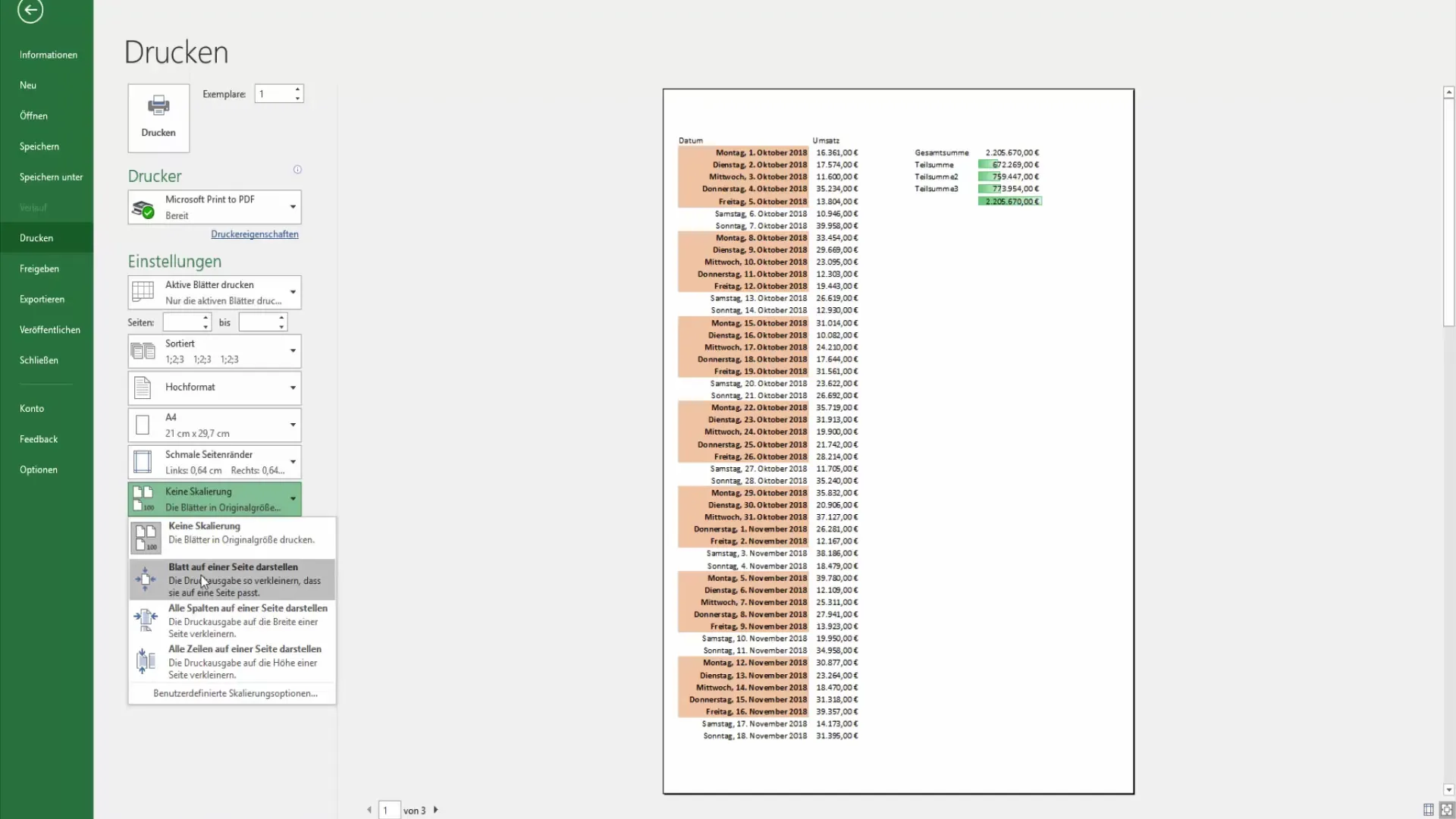
4. rodyti visus stulpelius viename puslapyje
Jei norite koreguoti tik stulpelius, o ne eilutes, tam taip pat yra parinktis. Pasirinkite nustatymą "Rodyti visus stulpelius viename puslapyje". Tai gali būti naudinga, jei jūsų duomenys labiau pagrįsti stulpeliais, o eilutės nėra tokios svarbios.
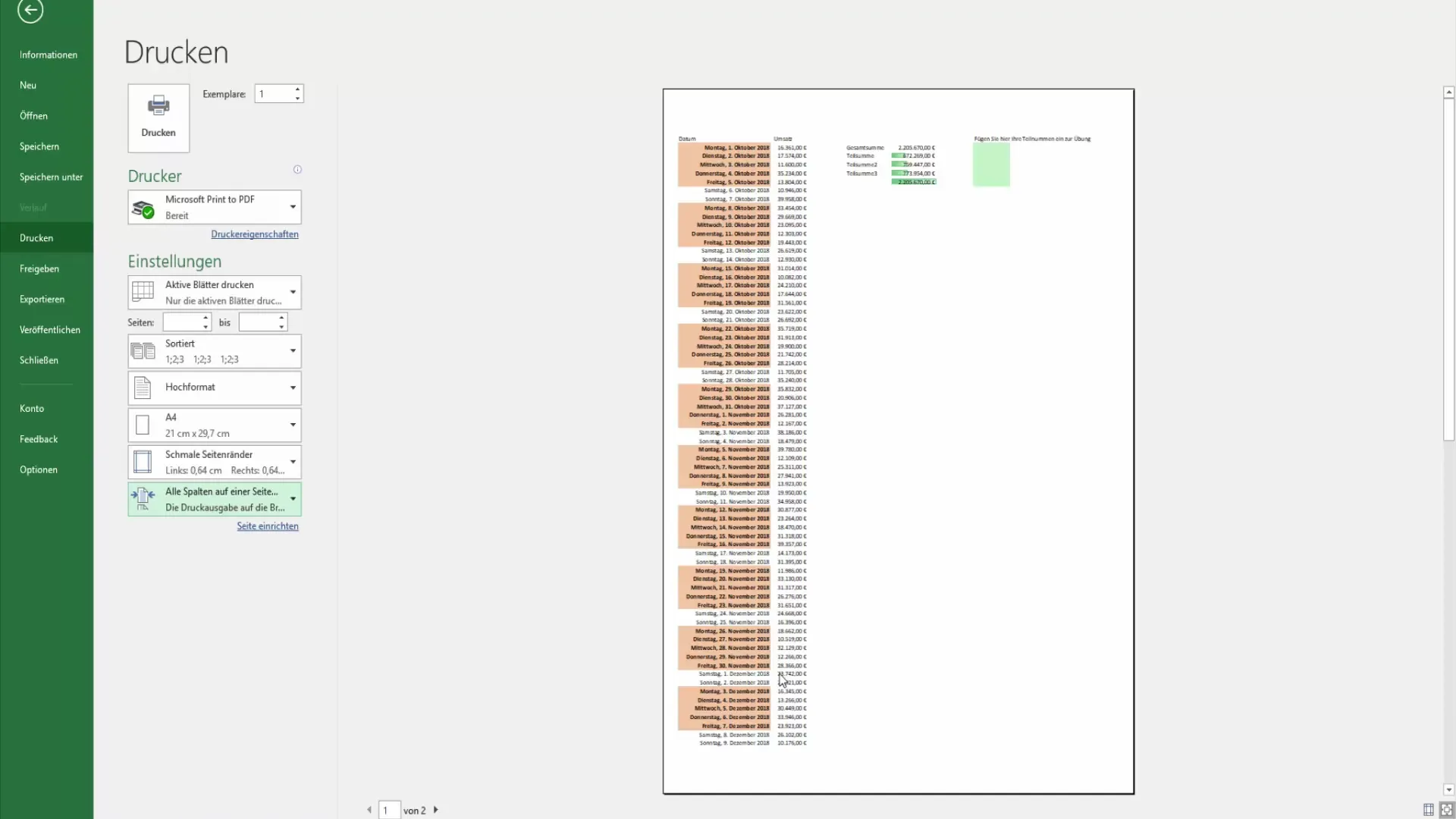
5. Rodyti visas eilutes viename puslapyje
Panašus nustatymas yra ir eilutėms. Jei pasirinksite "Rodyti visas eilutes viename puslapyje", "Excel" stengsis visas eilutes padaryti kuo mažesnes, kad tilptų viename puslapyje.
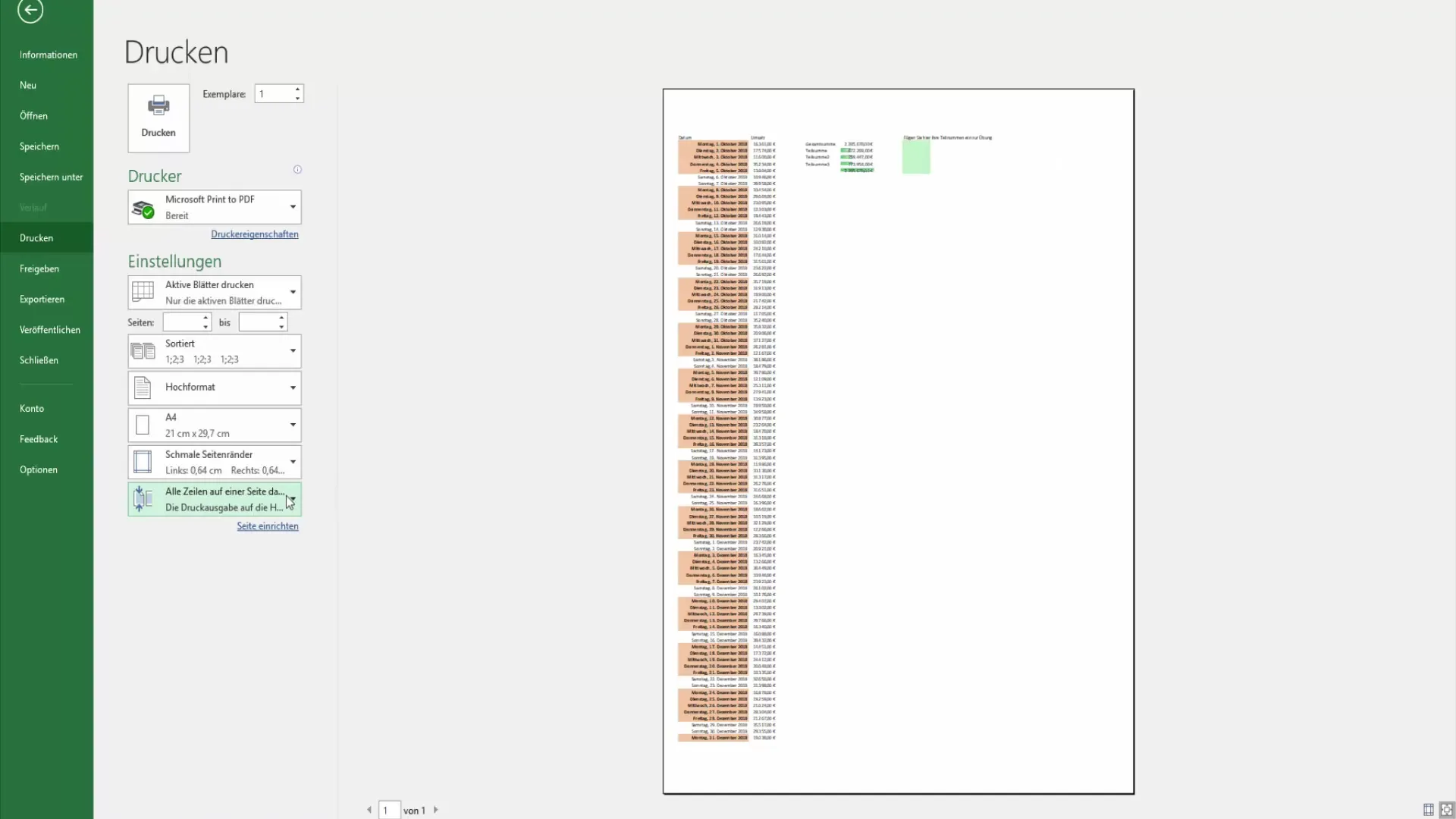
6. pritaikyti pasirinktinio mastelio parinktis
Jei keliami konkretesni reikalavimai, taip pat galite pritaikyti naudotojo nustatytas mastelio parinktis. Čia galite nurodyti pločio ir aukščio matmenis, pavyzdžiui, "keturių puslapių plotis ir vieno puslapio aukštis" arba atvirkščiai.
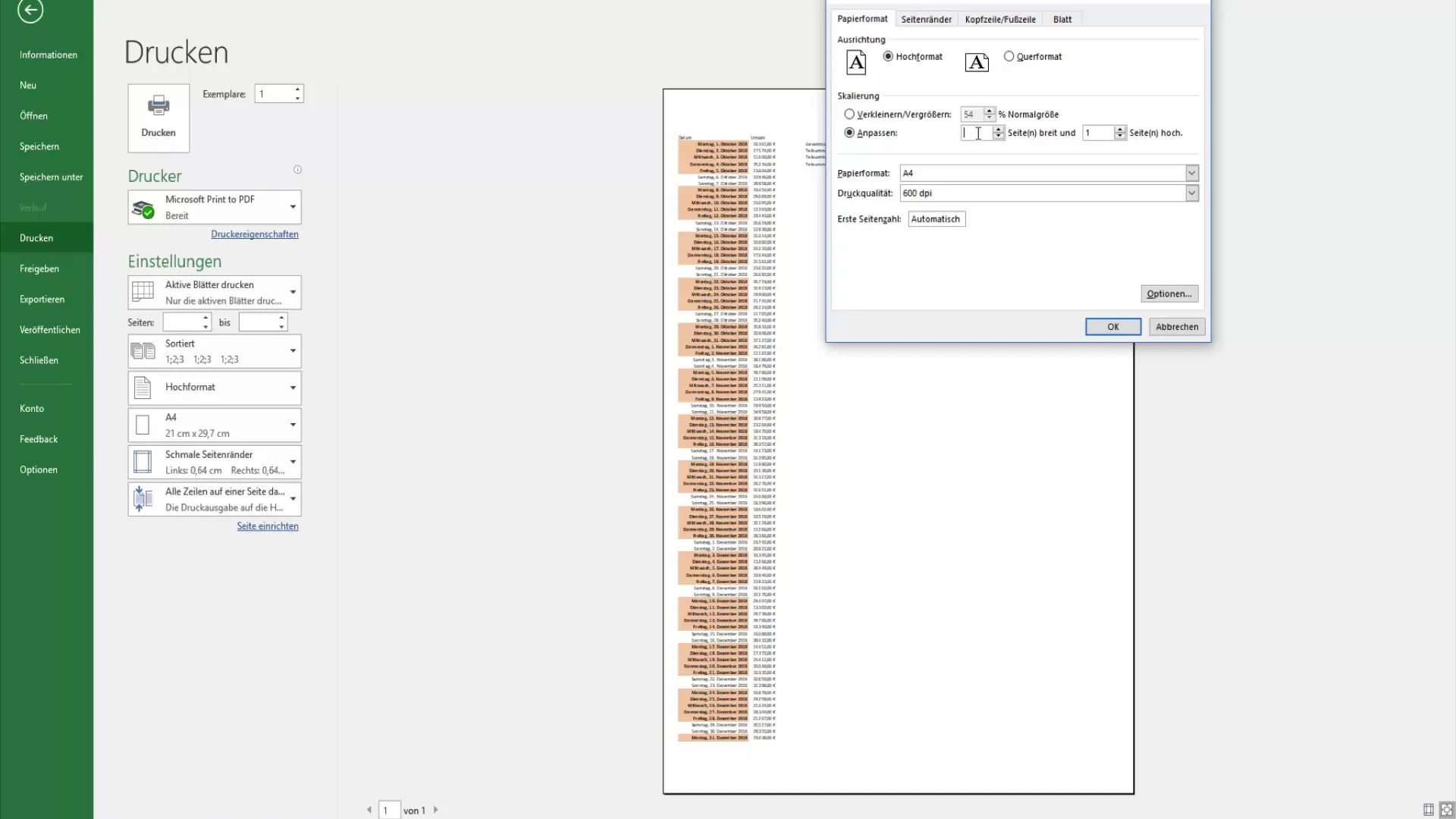
7. spausdinimo nustatymų užbaigimas
Atlikę visus pageidaujamus nustatymus, dar kartą patikrinkite spausdinimo peržiūrą ir įsitikinkite, kad viskas atitinka jūsų lūkesčius. Jei viskas atrodo gerai, galite spausti "Spausdinti" ir dokumentas bus atspausdintas pasirinktu spausdintuvu pagal nustatytus nustatymus.
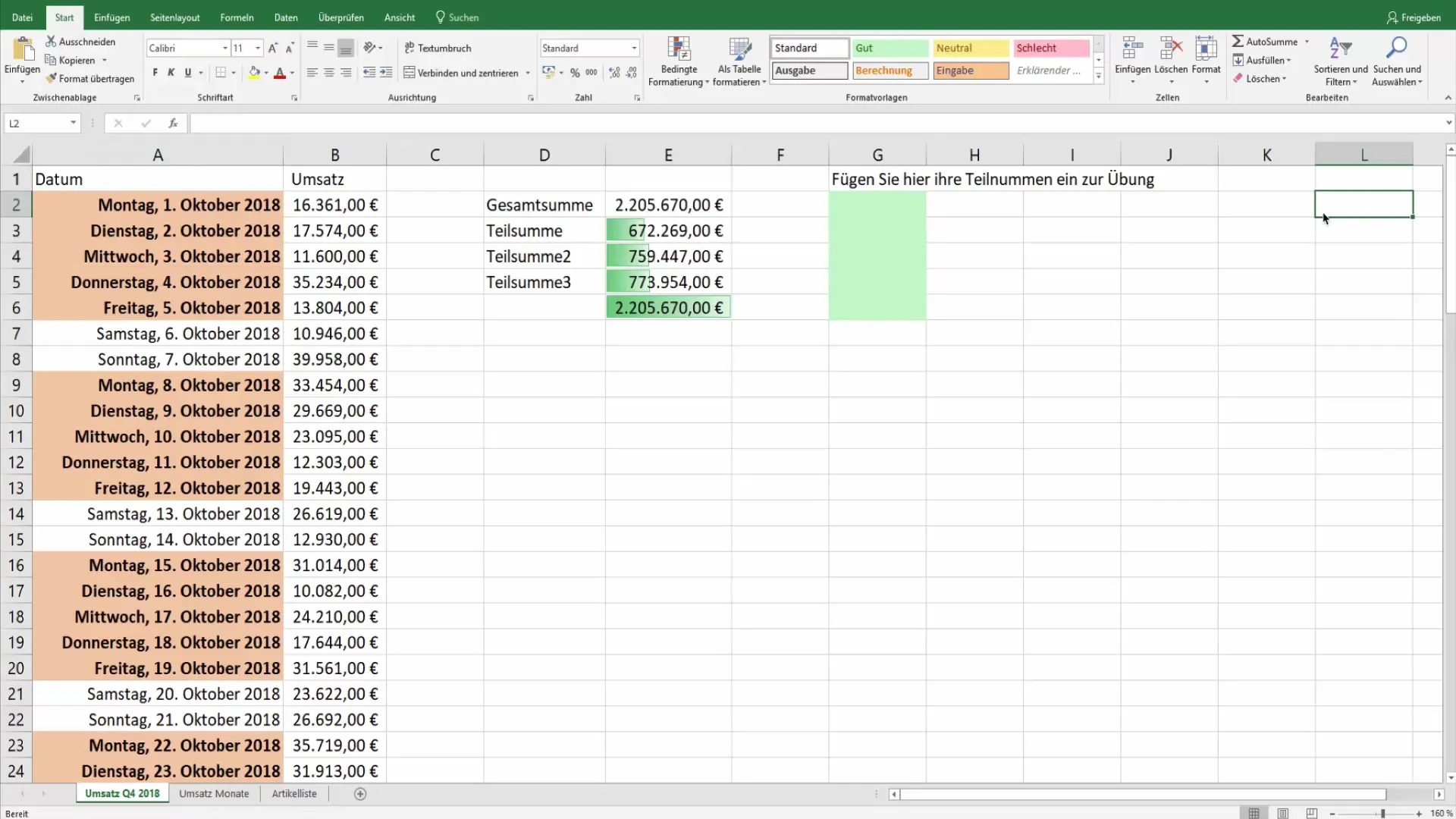
Apibendrinimas
Kelių darbalapių spausdinimas viename "Excel" puslapyje yra paprastas procesas, kuris gali padėti taupyti išteklius ir padaryti duomenis aiškesnius. Reguliuodami paraštes, pasirinkdami tinkamas mastelio parinktis ir naudodamiesi spausdinimo peržiūra, galite optimizuoti spausdinimo rezultatus.
Dažniausiai užduodami klausimai
Ar galiu pats nustatyti paraštes? Taip, galite pritaikyti paraštes, kad puslapyje atsirastų daugiau vietos.
Kaip sužinoti, ar mano spausdintuvas palaiko dvipusio spausdinimo funkciją?Informacijos apie dvipusio spausdinimo galimybę ieškokite spausdintuvo nustatymuose arba spausdintuvo vadove.
Kodėl mano dokumentas vis tiek spausdinamas keliuose puslapiuose? Įsitikinkite, kad pasirinkote teisingas mastelio parinktis, kad pritaikytumėte turinį puslapyje.


